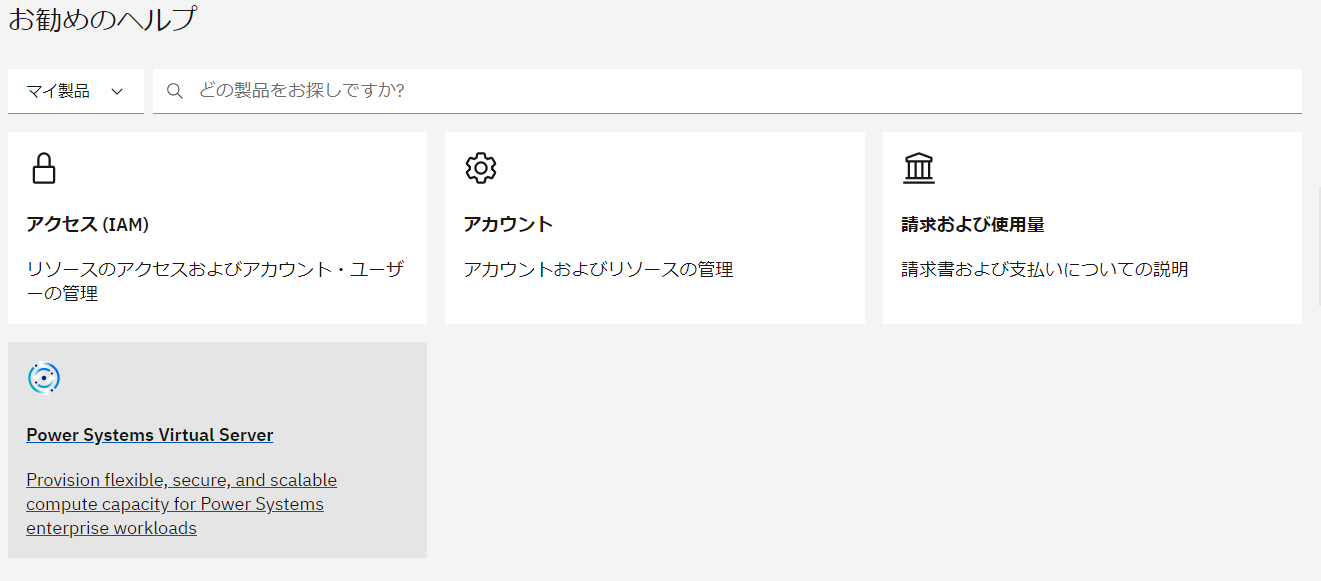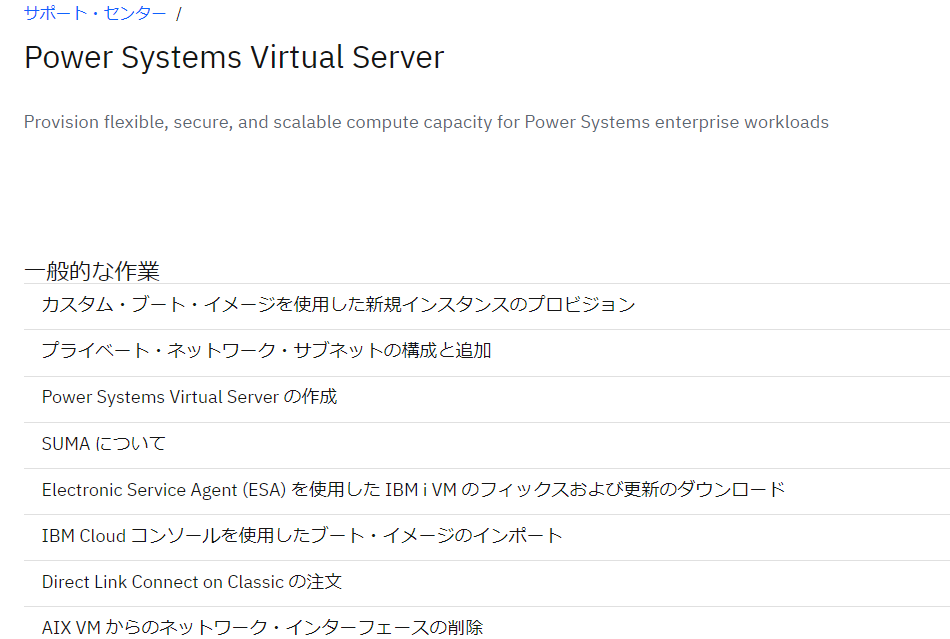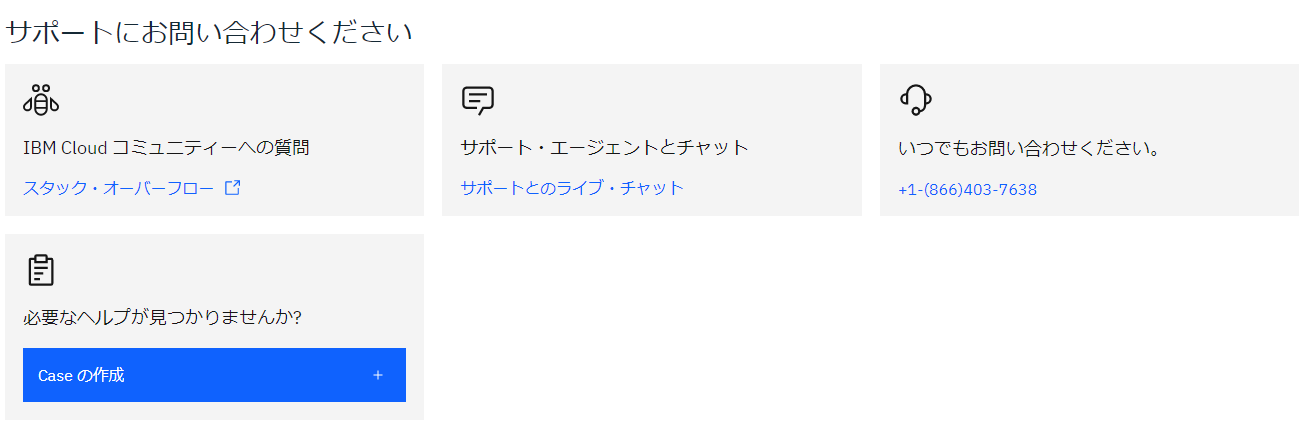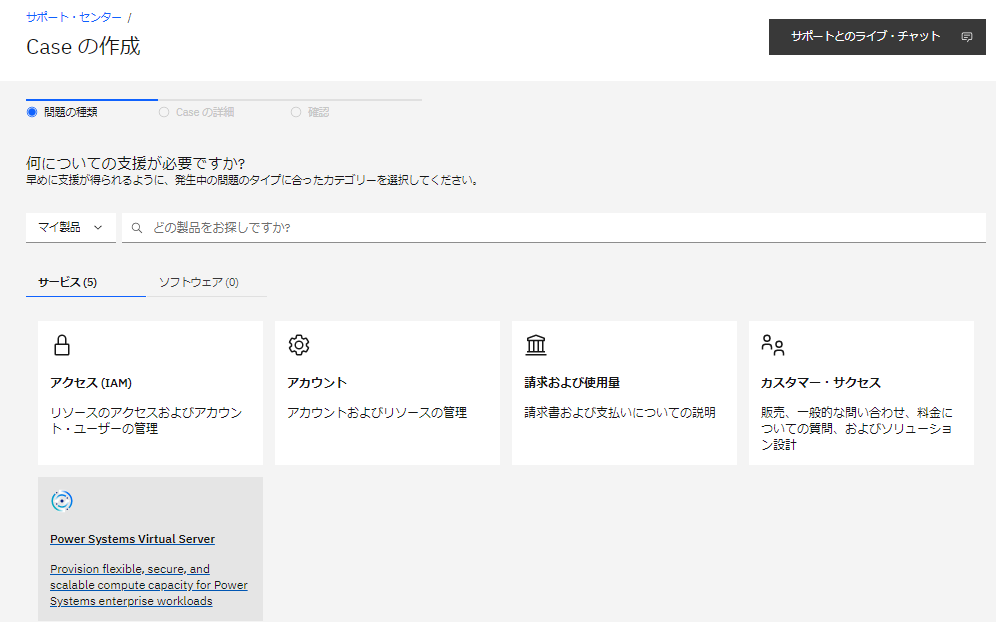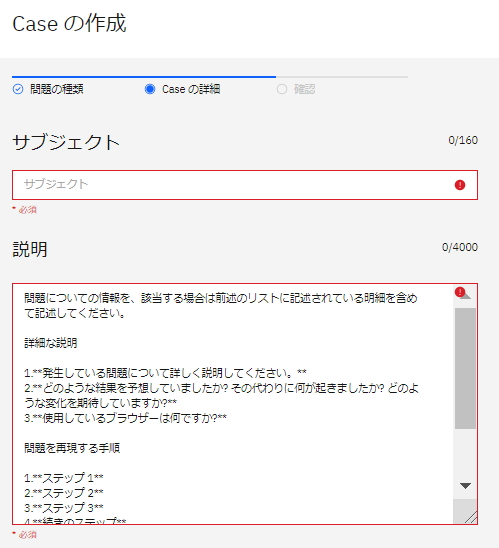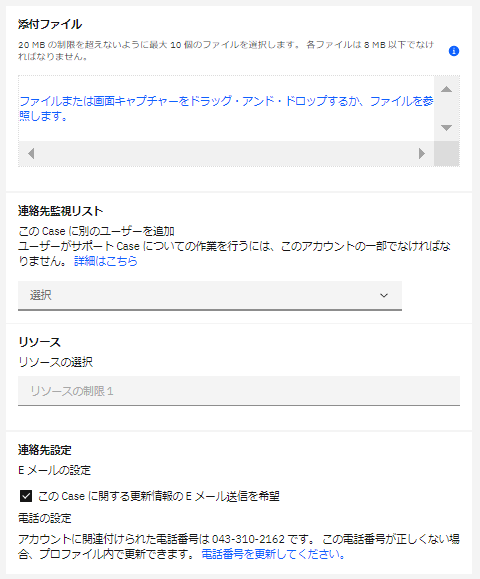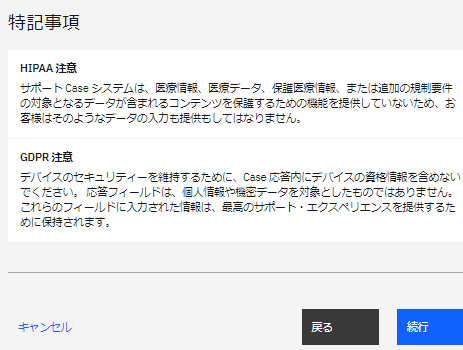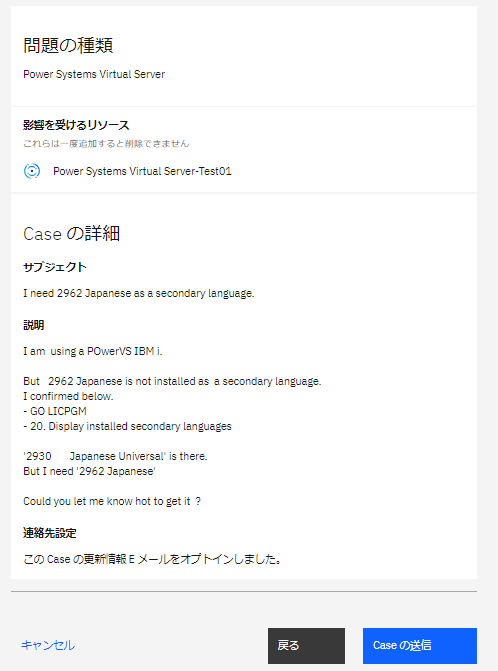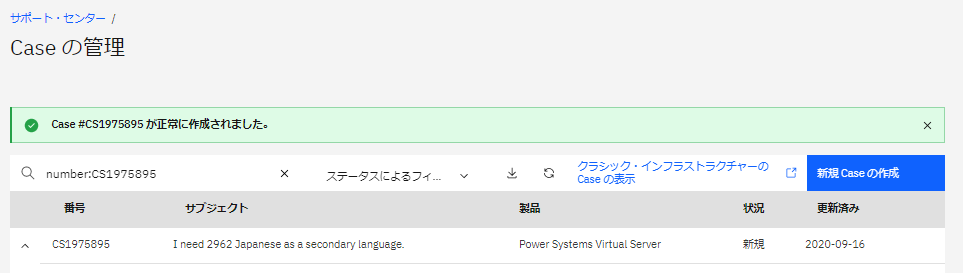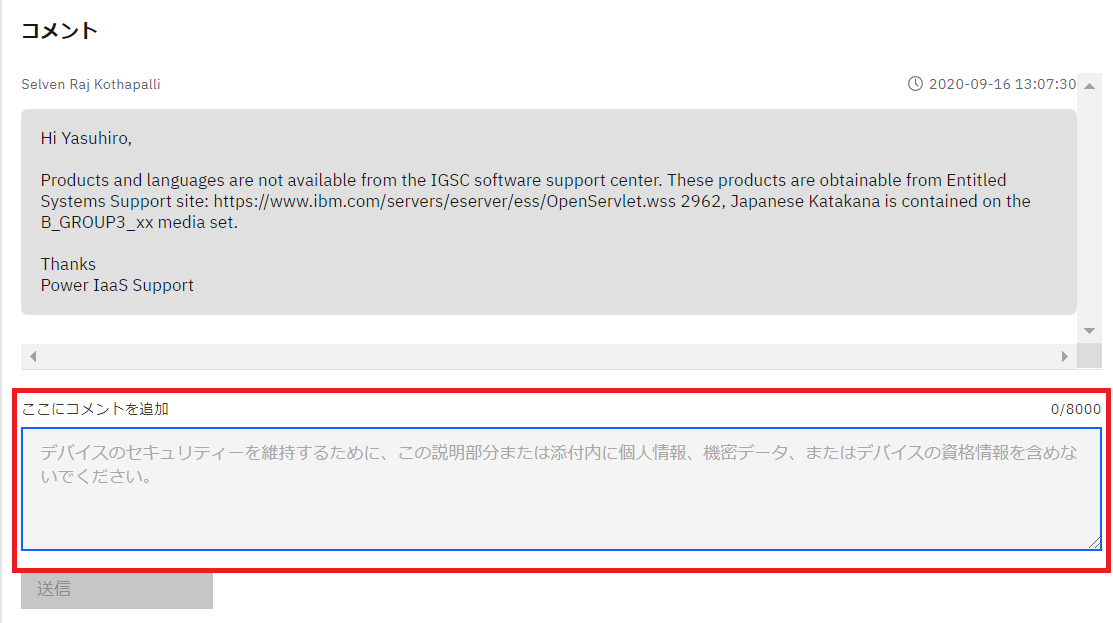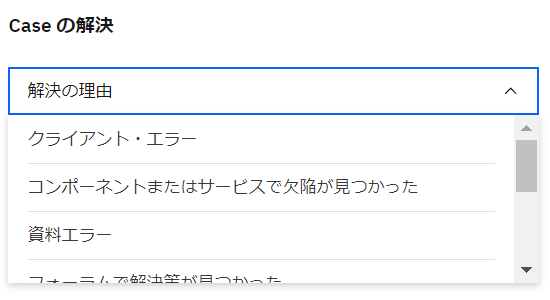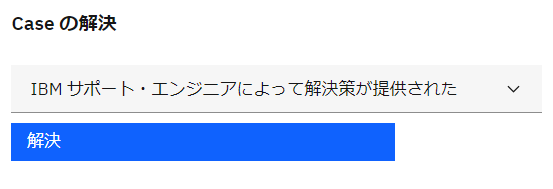サポートに Case で問い合わせる
今回の内容は、サポートへの問い合わせです。
日本の SWMA/STSC は PowerVS の対応窓口ではありません
日本の STSC に問い合わせることができる SWMA 契約は、今回の PowerVS では締結されていません。そのため、日本のSWMA/STSC は PowerVS の対応窓口ではありません。
PTF オーダーでも FixCentra は使いませんでしたよね 。
IBM Cloud のサポート方法に従います
PoserVS も IBM Cloud のサービスメニューの一つです。IBM Cloud のサポート方法に従います。
IBM Cloud のサポート方法は、下記の 3 つです。
- 電話
- チャット
- Case
「IBM Cloud テクニカルサポート 日本チームのご紹介」に、日本語サポートの話が出ています。
電話とチャットにつきましては、平日の9時〜17時であれば、日本語で受付させていただいております。
IBM Cloudのサービスカタログで言う”コンピュート”、”ネットワーキング”、”ストレージ”および”セキュリティー”の分野につきましては、受付だけでなく、テクニカルサポートまで日本語で提供させていただいております。お困りの際には、日本語でご利用ください。
Power Systems Virtual Server も、オーダー時に確認した ように、コンピュートに分類されています。
CASEにつきましては、平日9時〜17時以外の時間帯に日本チーム以外のメンバーがサポートさせていただくため、現在のところ英語の利用をお願いしております。どうしても英語は苦手で、、、と言うお声も頂戴しておりますが、調査や質問に必要となる情報をいただければ精一杯サポートさせていただきますので、補足として電話やチャットも併用しながらのご利用をお勧め致します。私は個人的に、みなさん謙遜されているなぁと感じております。
ポータルから Case を作成してみます
今回は Case で問い合わせてみます。
最上部のバーから「サポート」をクリックします。
「サポート・センター」が開きます。
下にスクロールすると、対象が選択できます。今回、PowerVSを利用中なので「マイ製品」に「Power Systems Virtual Server」がリストされます。
一般的な作業の情報や FAQ が表示されます。問い合わせ前に自分で調べられる情報は確認して、可能な範囲で自己解決して欲しいということですね。
下にスクロールすると、問い合わせ方法がリストされます。
今回は「Caseの作成」に進みましょう。
対象として「Power Systems Virtual Server」を選びます。
問合せのタイトルと詳細を記述します。ここは必須です。
スクリーンショットなど補足資料があれば「添付ファイル」に添付します。
他のユーザーにも通知が必要なら「連絡先監視リスト」に指定します。アカウント内に事前にユーザー登録されている必要があります。
「リソース」では、問い合わせ対象の資源が選択できます。「どのシステムで発生している問題」かを明示して伝えることができます。
記入後「続行」します。
入力内容の確認が求められます。
「Caseの送信」をクリックします。
Case が送信されました。
この時点で「Support Case CSnnnnnnn was created.」というメールが届きました。
さらに、サポートの回答時に「Action Required: Review updates to support case CSnnnnnnn」というメールが届きました。
本文にCaseへのリンクがあります。
サポートの返信を確認し、解決しなければ。コメントを追加し「送信」します。
解決すれば、理由を選択し「解決」をクリックします。
2020/09/23 サポートに Case で問い合わせる(2)を書きました。
当日記のIndexはこちらです。
許可の無い転載を禁じます。
この記事は筆者の個人的な責任で無保証で提供しています。
当記事に関してIBMやビジネスパートナーに問い合わせることは、固くお断りします。